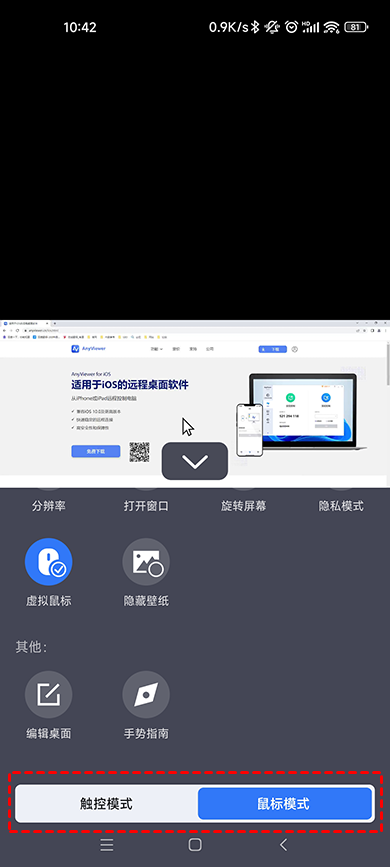手机远程操作电脑怎么操作?免费远程软件分享!
本文将为大家介绍一款免费又好用的远程软件,帮助大家能快速的使用手机远程操作电脑。
手机操作电脑的远程软件
通过手机远程操作电脑,我们可以在手机上远程玩电脑游戏、远程办公,或为他人提供远程协助。那么,手机如何远程操作电脑呢?手机远程操作电脑通常可以使用远程软件来实现,手机操作电脑的远程软件能帮助我们快速的一键远程控制电脑。
远程看看是一款免费的远程软件,类似于远程桌面连接的功能,它可以在Windows个人电脑和服务器上使用,并且支持iOS和Android系统,您甚至还可以使用手机远程操作电脑。下面我们一起来看看怎么在手机上使用远程看看远程操作电脑。
手机怎么使用远程软件操作电脑?
远程看看提供了快速稳定的远程连接,并且因其具有易用性、安全性高、功能丰富等特点,受到越来越多用户的喜爱。若您需要通过手机远程操作电脑,远程看看远程软件是一个不错的选择。
要在手机上使用远程看看远程控制电脑方法很简单,您可以发送控制请求或输入安全码进行远程控制,也可以登录同一个账号一键远程控制电脑。接下来,我们将详细为您介绍如何在手机上使用远程看看远程操作电脑。
步骤1. 首先,在电脑上打开远程看看下载中心进行远程软件的安装,运行软件后在“登录”中点击“注册”按钮。
步骤2. 然后,填写相关的注册信息,并进行账号登录。
步骤3. 同样在手机上安装好远程看看后,再登录与电脑相同的账号。
步骤4. 在“设备” > “我的设备”中选择要控制的电脑名称。
步骤5. 再点击“远程控制”即可在手机上远程操作电脑。
远程看看提供了两种控制模式供您选择。通过选择鼠标模式,您可以使用虚拟鼠标来控制电脑;而选择触控模式,则可以通过点击来控制电脑。这样,您可以根据个人喜好和需求来灵活选择合适的控制方式。
总结
在这篇文章中,我们为您介绍了怎么使用手机远程操作电脑。您可以在手机上使用远程看看远程操作电脑,并且该远程软件还提供了许多快捷操作,可以帮助您更好的使用手机操作电脑。值得一提的是,若您需要电脑与电脑之间快速传输文件,也可以使用远程看看进行文件传输。